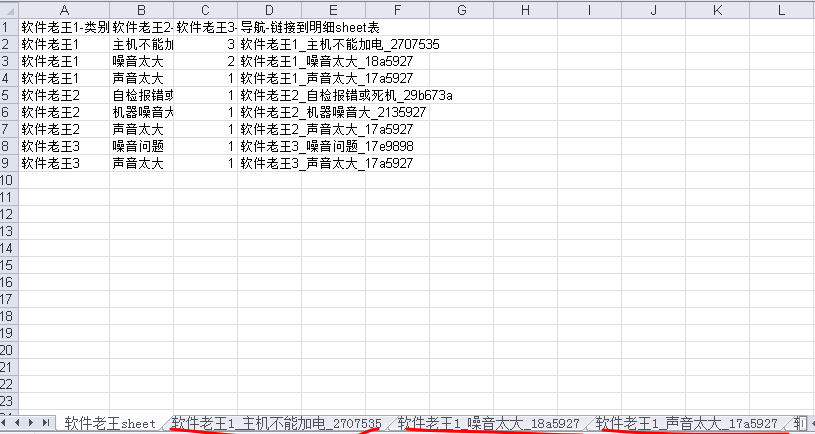进阶之路 | 奇妙的Animation之旅
- 2020 年 3 月 3 日
- 筆記
前言
本文已经收录到我的Github个人博客,欢迎大佬们光临寒舍:
学习清单:
- 动画的种类
- 自定义View动画
- View动画的特殊使用场景
- 属性动画
- 使用动画的注意事项
一.为什么要学习Animation?
笔者在之前进阶之路 | 奇妙的View之旅中,提及View滑动的七种方式的时候简单说到Animation,想必看过的读者们已经对Animation有一个简单的印象。
动画,对于一个APP来说非常重要,现在市面上使用的用户比较多的APP,无一不是采用了各种丰富多彩的动画效果;在应用中善于使用动画,不仅让APP的体验更上一层楼,还能牢牢抓住用户的心!
而作为开发者的我们,一定要对动画有一定深度的了解,在日常的学习或者工作中多多尝试动画,以提高应用程序的美观度和易用性!
什么,你不信动画很重要….反手甩你一个对比视频:过渡动画有多重要?

二.核心知识点归纳
2.1 View动画
View动画(视图动画)分为两部分:
- 补间动画
- 帧动画
2.1.1 补间动画
1 基础知识
Q1:主要的变换效果
| 名称 | 标签 | 子类 | 效果 |
|---|---|---|---|
| 平移动画 | translate |
TranslateAnimation |
移动View |
| 缩放动画 | scale |
ScaleAnimation |
放大或缩小View |
| 旋转动画 | rotate |
RotateAnimation |
旋转View |
| 透明度动画 | alpha |
AlphaAnimation |
改变View的透明度 |
注意:View动画的View移动只是视觉效果,并不能真正的改变view的位置。
Q2:动画的创建
对于View动画建议采用
XML来定义,因为XML可读性更好
创建方法一:通过XML定义:
- 该
XML文件创建在res/anim/下 - 根节点
set,子节点translate、scale、rotate、alpha,分别对应四种View动画:
<?xml version="1.0" encoding="utf-8"?> <set xmlns:android="http://schemas.android.com/apk/res/android" android:shareInterpolator="true" android:fillAfter="true"> <translate android:fromXDelta="float" android:toXDelta="float" android:fromYDelta="float" android:toYDelta="float"/> <scale android:fromXScale="float" android:toXScale="float" android:fromYScale="float" android:toYScale="float" android:pivotX="float" android:pivotY="float"/> <rotate android:fromDegrees="float" android:toDegrees="float" android:pivotY="float" android:pivotX="float"/> <alpha android:fromAlpha="float" android:toAlpha="float"/> </set>接下来分别解释各个节点下属性含义:
A.set:表示动画集合,对应AnimationSet类
interpolator:表示动画集合所采用的插值器,影响动画的速度。可以不指定,默认是accelerate_decelerate_interpolate(加速减速插值器)。下文属性动画会详细介绍插值器的相关知识。shareInterpolator:表示集合中的动画是否和集合共享一个插值器。如果集合不指定插值器, 那么子动画就需要单独制定所需的插值器或者使用默认值。fillAfter:表示动画结束时是否保持动画结束时的状态
B.translate:表示平移动画,对应TranslateAnimation类
android:fromXDelta:动画起始时X坐标上的位置。android:toXDelta:动画结束时X坐标上的位置。android:fromYDelta:动画起始时Y坐标上的位置。android:toYDelta:动画结束时Y坐标上的位置。
注意:以上四个属性以及后面几个类似属性的取值可能是数值、百分数、百分数p,各自含义是:
- 50:以View左上角为原点沿坐标轴正方向偏移50px。
- 50%:以View左上角为原点沿坐标轴正方向偏移View宽/高度的50%。
- 50%p:以View左上角为原点沿坐标轴正方向偏移父(parent)控件宽/高度的50%。区别如图:

C.scale:表示缩放动画,对应ScaleAnimation类
fromXScale:动画起始时X坐标上的伸缩尺寸toXScale:动画结束时X坐标上的伸缩尺寸fromYScale:动画起始时Y坐标上的伸缩尺寸toYScale:属性为动画结束时Y坐标上的伸缩尺寸
以上四个属性值的值含义:
值=0.0 :表示收缩到没有
值<1.0 :表示收缩
值=1.0 :表示无伸缩
值>1.0 :表示放大
pivotX:动画相对于物件的X坐标的开始位置pivotY:动画相对于物件的Y坐标的开始位置
以上两个属性值表示缩放的轴点:从0%-100%中取值。
D.rotate:表示旋转动画,对应RotateAnimation类。
fromDegrees:动画起始时物件的角度 (0度指X轴正方向所在方向)toDegrees:动画结束时物件旋转的角度
以上两个属性共同确定旋转方向,原则是:当角度(to-from)为负数时表示逆时针旋转,反之。
pivotY:动画旋转的轴点的X坐标pivotX:动画旋转的轴点的Y坐标
E.alpha:表示透明度动画,对应AlphaAnimation类
fromAlpha:动画起始时透明度toAlpha:动画结束时透明度
以上两个属性值:从0-1中取值。注意:
- 值=0.0 :表示完全透明
- 值=1.0 :表示完全不透明
以上四类补间动画除了各自的特有属性外,它们的共有属性有:

在XML声明好之后,接下来只要在代码中startAnimation(animation)开始动画即可,代码如下:
Animation animation = AnimationUtils.loadAnimation(this, R.anim.XXX); mView.startAnimation(animation);同时,可通过Animation的setAnimationListener(new AnimationListener(){...})给动画添加过程监听,这样在动画开始、结束和每一次循环时都可在回调方法中监听到。接口代码如下:
public static interface AnimationListener { //动画开始 void onAnimationStart(Animator animation); //动画结束 void onAnimationEnd(Animator animation); //动画重复 void onAnimationRepeat(Animator animation); }创建方法二: 通过Java代码动态创建
- 具体步骤:
- 创建
TranslateAnimation、RotateAnimation、ScaleAnimation或AlphaAnimation对象。 - 设置创建的动画对象的属性,如动画执行时间、延迟时间、起始位置、结束位置等
- 通过
View.startAnimation()方法开启动画 - 可通过
Animation.setAnimationListener()设置动画的监听器
- 创建
Q3:综合实例
A1:平移:
//法一:xml定义 <?xml version="1.0" encoding="utf-8"?> <translate xmlns:android="http://schemas.android.com/apk/res/android" android:duration="2000" android:fromXDelta="0" android:fromYDelta="0" android:toXDelta="100%" android:toYDelta="100%"> </translate> //在MainActivity中调用 Animation translateAnim = AnimationUtils.loadAnimation(this, R.anim.view_anim_translate); mImageView.startAnimation(translateAnim);//法二:java代码创建 RELATIVE_TO_SELF表示相对自身View TranslateAnimation translateAnimation = new TranslateAnimation( Animation.RELATIVE_TO_SELF, 0, Animation.RELATIVE_TO_SELF, 1, Animation.RELATIVE_TO_SELF, 0, Animation.RELATIVE_TO_SELF, 1); translateAnimation.setDuration(2000); mImageView.startAnimation(translateAnimation); }
A2:缩放:
//法一:xml定义 <?xml version="1.0" encoding="utf-8"?> <scale xmlns:android="http://schemas.android.com/apk/res/android" android:duration="2000" android:fromXScale="1.0" android:fromYScale="1.0" android:pivotX="50%" android:pivotY="50%" android:toXScale="0.5" android:toYScale="0.5"> </scale> //在MainActivity中调用 Animation scaleAnim = AnimationUtils.loadAnimation(this, R.anim.view_anim_scale); mImage.startAnimation(scaleAnim);//法二:java代码创建 ScaleAnimation scaleAnimation = new ScaleAnimation( 1, 0.5f, 1, 0.5f, Animation.RELATIVE_TO_SELF, 0.5f, Animation.RELATIVE_TO_SELF, 0.5f); scaleAnimation.setDuration(2000); mImageView.startAnimation(scaleAnimation);
A3: 旋转:
//法一:xml定义 <?xml version="1.0" encoding="utf-8"?> <rotate xmlns:android="http://schemas.android.com/apk/res/android" android:duration="2000" android:fillAfter="true" android:fromDegrees="0" android:toDegrees="360" android:pivotX="50%" android:pivotY="50%"> </rotate> //在MainActivity中调用 Animation rotateAnim = AnimationUtils.loadAnimation(this, R.anim.view_anim_rotate); mImageView.startAnimation(rotateAnim);//法二:java代码创建 RotateAnimation rotateAnimation = new RotateAnimation( 0, 360, Animation.RELATIVE_TO_SELF, 0.5f, Animation.RELATIVE_TO_SELF, 0.5f); rotateAnimation.setDuration(2000); mImageView.startAnimation(rotateAnimation);效果:图片在2s内以图片中心为轴点,顺时针旋转360°,即完整转一圈。
A4:透明度:
//法一:xml定义 <?xml version="1.0" encoding="utf-8"?> <alpha xmlns:android="http://schemas.android.com/apk/res/android" android:duration="2000" android:fromAlpha="1.0" android:toAlpha="0"> </alpha> //在MainActivity中调用 Animation alphaAnim = AnimationUtils.loadAnimation(this, R.anim.view_anim_alpha); mImageView.startAnimation(alphaAnim);//法二:java代码创建 AlphaAnimation alphaAnimation = new AlphaAnimation(1, 0); alphaAnimation.setDuration(2000); mImageView.startAnimation(alphaAnimation);效果:图片在2s内从有到无。
A5:动画集合:
//法一:xml定义 <?xml version="1.0" encoding="utf-8"?> <set xmlns:android="http://schemas.android.com/apk/res/android" android:shareInterpolator="true" > <translate android:duration="2000" android:fromXDelta="0" android:fromYDelta="0" android:toXDelta="100%" android:toYDelta="100%"> /> <scale android:duration="2000" android:fromXScale="1.0" android:fromYScale="1.0" android:pivotX="50%" android:pivotY="50%" android:toXScale="0.5" android:toYScale="0.5" /> <rotate android:duration="2000" android:fromDegrees="0" android:toDegrees="360" android:pivotX="50%" android:pivotY="50%"/> <alpha android:duration="2000" android:fromAlpha="1.0" android:toAlpha="0"/> </set> //在MainActivity中调用 Animation setAnim = AnimationUtils.loadAnimation(this, R.anim.view_anim_set); mImageView.startAnimation(setAnim);效果:以上四种动画效果的叠加。图片在2s内边向右下角移动、边缩小、边旋转、边降低透明度至消失。
2 自定义动画
实际项目中以上几种动画并不能满足我们的需求,这时就需要自定义补间动画
-
步骤:
1.继承
Animation2.重写
initialize()—>用于初始化3.重写
applyTransformation()—>用于进行矩阵变换经常需要借助Camera来简化矩阵变换
3 特殊使用场景
View动画除了可作用在某个View对象上, 还可以用在特殊的场景,例如:
控制
ViewGroup的子View的出场效果
Activity的切换效果接下来将依次介绍:
A1:子View出场动画
- 常用场景:
ListView、GridView、RecyclerView - 对应类:
LayoutAnimation - 该
XML文件创建在res/anim/下 - 根节点
layoutAnimation,常用属性:
layoutAnimation |- delay="float" |- animationOrder="[normal|reverse | random]" |- animation="[@anim/res_id]"①delay:表示子元素开始动画的延迟时间。
比如,子元素入场动画的时间周期是300ms,那么该属性值=0.5就表示每个子元素都需要延迟150ms才能播放入场动画。
②animationOrder :表示子元素动画的播放顺序。可选模式:normal (正常顺序)、random(随机顺序)、reverse(倒序)。
③animation :为子元素指定具体的入场动画。
- 创建方法:
法一:xml定义,分两步
step1:定义layoutAnimation动画
// res/anim/anim_layout.xml <layoutAnimation xmlns:android="http://schemas.android.com/apk/res/android" android:animation="@anim/anim_item" android:delay="0.5" android:animationOrder="normal"> </layoutAnimation> // res/anim/anim_item.xml 效果:子项从右边进入 <set xmlns:android="http://schemas.android.com/apk/res/android" android:duration="500" android:shareInterpolator="true" android:interpolator="@android:anim/accelerate_interpolator"> <alpha android:fromAlpha="0" android:toAlpha="1" /> <translate android:fromXDelta="100%" android:toXDelta="0" /> </set>step2:为ViewGroup设置android:layoutAnimation属性, 这里假设为Listview:
//activity_main.xml <ListView android:layout_width="match_parent" android:layout_height="match_parent" android:layoutAnimation="@anim/anim_layout"/>法二:java代码创建,通过LayoutAnimation类绑定
// res/anim/anim_item.xml <set xmlns:android="http://schemas.android.com/apk/res/android" android:duration="500" android:shareInterpolator="true" android:interpolator="@android:anim/accelerate_interpolator"> <alpha android:fromAlpha="0" android:toAlpha="1" /> <translate android:fromXDelta="100%" android:toXDelta="0" /> </set> //main.java //和上述xml定义方法的效果相同 Animation animation = AnimationUtils.loadLayoutAnimation(this, R.anim.anim_item); LayoutAnimationController controller = new LayoutAnimationController(animation);//对应android:animation属性 controller.setDelay(0.5);//对应android:delay属性 controller.setOrder(LayoutAnimationController.ORDER_NORMAL); //对应android:animationOrder属性 listView.setLayoutAnimation(controller);//对应android:layoutAnimation属性A2:Activity的切换效果
- 该xml文件创建在
res/anim/下 - Activity默认是有切换效果的,若需要自定义切换效果,需要用到
overridePendingTransition(int inAnim, int outAnim)方法
- 参数含义:(进入的Activity所需进行的动画id,退出的Activity所需进行的动画id)
- 该方法调用在
startActivity()或finish()之后才生效。例如:startActivity(intent); overridePendingTransition(R.anim.enter_anim, R.anim.exit_anim);
- 补充实例:感兴趣的读者可以了解下:Android动画总结——布局动画、转场动画
2.1.2 帧动画
帧动画也是View动画的一种,它会按照顺序播放一组预先定义好的图片。对应类
AnimationDrawable。其中
AnimationDrawable,笔者在进阶之路 | 奇妙的Drawable之旅的文章末尾处也提到过。
Q1:帧动画的创建
A1:通过xml定义:
- 该xml文件创建在
res/drawable/下。 - 根节点
animation-list,属性android:oneshot表示是否执行一次;子节点item下可设置轮播的图片资源id和持续时间。例如:
<?xml version="1.0" encoding="utf-8"?> <animation-list xmlns:android="http://schemas.android.com/apk/res/android" android:oneshot="false"> <item android:drawable="@drawable/xxx1" android:duration="500"/> <item android:drawable="@drawable/xxx2" android:duration="500"/> <item android:drawable="@drawable/xxx3" android:duration="500"/> <item android:drawable="@drawable/xxx4" android:duration="500"/> </animation-list>在XML声明好之后,将它作为View的背景并通过AnimationDrawable来播放即可。代码如下:
mView.setBackgroundResource(R.drawable.XXX); AnimationDrawable animationDrawable = (AnimationDrawable)mView.getBackground(); animationDrawable.start();A2:通过Java代码动态创建
//和上述xml定义方法的效果相同 AnimationDrawable ad = new AnimationDrawable();//1.创建AnimationDrawable对象 for (int i = 0; i < 4; i++) {//2.添加Drawable对象及其持续时间 Drawable drawable = getResources().getDrawable(getResources().getIdentifier("xxx" + i, "drawable", getPackageName())); ad.addFrame(drawable, 500); } ad.setOneShot(false);//3.设置是否执行一次 mView.setBackgroundResource(ad);//4.将帧动画作为view背景 ad.start();//5.播放动画
注意:使用帧动画要注意不能使用尺寸过大的图片,否则容易造成
OOM( 内存溢出)想要更进一步了解帧动画的读者,可以看一下这篇文章:关于 逐帧动画 的使用都在这里了!
2.2 属性动画
2.2.1 插值器和估值器
用途:属性动画中的插值器和估值器可以实现非匀速动画
1 插值器(Interpolator)
-
作用:根据时间流逝的百分比计算出当前属性值改变的百分比。确定了动画效果变化的模式,如匀速变化、加速变化、减速变化等等。
-
常用的系统内置插值器:
a.线性插值器(
LinearInterpolator):匀速动画b.加速减速插值器(
AccelerateDecelerateInterpolator):动画两头慢中间快c.减速插值器(
DecelerateInterpolator):动画越来越慢 -
可针对的对象:
a.View动画:插值器对应的属性是
android:interpolatorb.属性动画:是实现非匀速动画的重要手段。
-
自定义插值器方法:实现
Interpolator/TimeInterpolator接口 ,然后复写getInterpolation()
- 补间动画实现
Interpolator接口、属性动画实现TimeInterpolator接口。TimeInterpolator接口是属性动画中新增的,用于兼容Interpolator接口。

2 类型估值器(TypeEvaluator)
- 作用:根据当前属性改变的百分比计算出改变后的属性值。
- 常用的系统内置的估值器:
- 整型估值器(
IntEvaluator)- 浮点型估值器(
FloatEvaluator)- Color属性估值器(
ArgbEvaluator)
- 仅针对于属性动画,View动画不需要类型估值器。是属性动画实现非匀速动画的重要手段。
- 自定义估值器方法:实现
TypeEvaluator接口,然后复写evaluate()。
限于篇幅,本篇文章未介绍自定义插值器和估值器的实例,想要了解的读者,可以看下这篇文章:
2.2.2 属性动画与View动画异同
| View动画 | 属性动画 | |
|---|---|---|
| 实现方式 | 通过不断图形变换 | 通过动态改变对象属性 |
| 作用对象 | View | 任何对象,甚至没有对象 |
| 存放位置 | anim | animator |
| 状态变化 | 未真正改变View位置 | 真正改变View位置 |
2.2.3 实现方式
1 通过XML
在
res/animator/下可创建属性动画的XML文件。其中,根节点set对应AnimatorSet类,子节点objectAnimator对应ObjectAnimator类、animator对应ValueAnimator类。常用属性:
//animator/XX.xml <set android:ordering=["together" | "sequentially"]> <objectAnimator android:propertyName="string" android:duration="int" android:valueFrom="float | int | color" android:valueTo="float | int | color" android:startOffset="int" android:repeatCount="int" android:repeatMode=["repeat" | "reverse"] android:valueType=["intType" | "floatType"]/> <animator android:duration="int" android:valueFrom="float | int | color" android:valueTo="float | int | color" android:startOffset="int" android:repeatCount="int" android:repeatMode=["repeat" | "reverse"] android:valueType=["intType" | "floatType"]/> <set> ... </set> </set> //java AnimatorSet set= AnimatorInflater.loadAnimator(myContext,R.anim.xxx); set.setTarget(mBtn); set.start();首先介绍set标签下的常用属性:
ordering:设置动画的时序关系。可选值:
together:默认值。表示动画集合中的子动画同时播放equentially:表示动画集合中的子动画按照书写的先后顺序依次播放
接下来具体介绍属性动画的实现方式:
A.通过ObjectAnimator实现属性动画
- 原理:通过直接对对象(
object)的属性值进行改变操作,从而实现动画效果。 - 对应根节点
objectAnimator - 常用属性介绍:
propertyName:属性动画作用的属性名称
duration: 动画持续时长
startOffset:设置动画执行之前的等待时长
repeatCount:动画重复执行的次数;默认为0,表示只播放一次。设置为-1或infinite,表示无限重复。
repeatMode:动画重复执行的模式。可选值:a.
restart:表示连续重复,为默认值。b.
reverse:表示逆向重复
valueFrom:动画初始值
valueTo:动画结束值
valueType:表示propertyName指定的属性值类型。可选值:a.
intType:以上两个value属性值为整型。b.
floatType:即以上两个value属性值为浮点型,为默认值。c.
color:若propertyName为color,则无需设置该属性。
B.通过ValueAnimator实现属性动画
- 原理:通过不断控制值(value)的变化,再不断手动赋给对象的属性,从而实现动画效果。
ObjectAnimator与ValueAnimator类的区别:
- ValueAnimator 类是先改变值,然后手动赋值给对象的属性从而实现动画;是间接对对象属性进行操作
- ObjectAnimator 类是先改变值,然后自动赋值给对象的属性从而实现动画;是直接对对象属性进行操作
- 对应根节点
animator - 常用属性比
objectAnimator标签少一个android:propertyName属性,其他相同
2 通过JAVA
实际开发中建议用
JAVA的方式来实现属性动画,原因:
- 通过代码来实现比较简单
- 很多时候属性的起始值无法提前确定
A.ObjectAnimator
注意:这里
ObjectAnimator作用的属性必须有set方法(
get方法可选;当动画没有设置初始值的时候,get必须存在)
- 方法:
//第一个参数是对象,第二个是对象的属性名字,第3个是值的变化,可以是ofFloat或者是ofInt,根据参数的类型直接写 ObjectAnimator objectAnimator = ObjectAnimator.ofFloat(tv,"alpha",1,0,1); //设置持续时间 objectAnimator.setDuration(2000); objectAnimator.start();- 源码分析:
//ofFloat直接返还一个 ObjectAnimator对象 public static ObjectAnimator ofFloat (Object target,String propertyName,float... values){ ObjectAnimator anim=new ObjectAnimator (target,propertyName); anim.setFloatValues(values); return anim; }B.ValueAnimator
ValueAnimator不提供任何动画效果,更像一个数值发生器,用来产生有一定规律的数字,从而让调用者控制动画的实现过程。- 一般在
AnimatorUpdateListener/AnimatorListenerAdapter(在下文会详细介绍)中监听数值的变化,而完成动画的变换
测试实例:
//实现颜色的渐变 ValueAnimator valueAnimator = ValueAnimator.ofArgb(0xFFFF5454, 0xFF5DDE5D, 0xFF5DBEDE); valueAnimator.addUpdateListener(new ValueAnimator.AnimatorUpdateListener() { @Override public void onAnimationUpdate(ValueAnimator animation) { int color = (int) animation.getAnimatedValue(); button.setBackgroundColor(color); } }); valueAnimator.setDuration(2000); //记得start valueAnimator.start();C.组合动画
C1.AnimatorSet
可以实现有先后顺序的组合动画
- 重点方法:
play:传入一个
Animator对象 ,会返回一个AnimatorSet.Builder的实例Builder中有4个方法:
a.
after(Animator):将现有动画插入到传入的动画之后执行b.
before(Animator):将现有动画插入到传入的动画之前执行c.
with(Animator):将现有动画和传入的动画同时执行。d.
after(Long):将现有动画延迟指定毫秒后执行。

- 实例使用:
ObjectAnimator alphaAnimator =ObjectAnimator.ofFloat(tv, "alpha", 1, 0, 1); ObjectAnimator rotateAnimator =ObjectAnimator.ofFloat(tv, "rotation", 0, 360, 0); rotateAnimator.setDuration(15000); ObjectAnimator scaleAnimator =ObjectAnimator.ofFloat(tv, "scaleX", 1, 2, 1); ObjectAnimator translateAnimator =ObjectAnimator.ofFloat(tv, "translationX", 0, 100, 0); AnimatorSet animatorSet = new AnimatorSet(); animatorSet.play(alphaAnimator) .with(rotateAnimator) .after(scaleAnimator) .before(translateAnimator); animatorSet.setDuration(2000).start();
C2:PropertyValuesHolder
可以实现同时执行的组合动画
- 实例使用:
//新建动画类 PropertyValuesHolder valuesHolder1=PropertyValuesHolder.ofFloat("scaleX",1.0f,1.5f); PropertyValuesHolder valuesHolder2=PropertyValuesHolder.ofFloat("rotationX",0f,90.0f); //新建ObjectAnimator ObjectAnimator animator=ObjectAnimator.ofPropertyValuesHolder(view,valuesHolder1,valuesHolder2); //开启动画 animator.setDuration(200).start();2.2.4 监听器
属性动画主要使用两个接口:
AnimatorUpdateListener&AnimatorListener来监听动画的播放过程。
AnimatorListener:监听动画的开始、结束、取消以及重复播放。如下:
public static interface AnimatorListener { void onAnimationStart(Animator animation); //动画开始 void onAnimationEnd(Animator animation); //动画结束 void onAnimationCancel(Animator animation); //动画取消 void onAnimationRepeat(Animator animation); //动画重复播放 }为方便开发,系统提供了
AnimatorListenerAdapter类,它是AnimatorListener的适配器,如此可有选择复写上述四个方法。
AnimatorUpdateListener:监听整个动画过程。每播放一帧,onAnimationUpdate()就会被调用一次,如下:
public interface AnimatorUpdateListener { void onAnimationUpdate(ValueAnimator var1);//在属性动画的属性值变化是回调。 }2.2.5 对任意属性做动画
- 需满足的条件:
- 对象必须提供
set方法,若未传递初始值给动画,还需提供get方法(因为系统需要去取初始值)set方法对属性所做的改变必须能通过某种方式反映出来(例如:UI效果改变)
-
解决方法:
A.给对象加上
get和set方法
这个方法一般不可行,因为大多数的时候,我们没有权限
B.用包装类的方式,间接提供get和set方法
实例:
class MyView{ private View mTarget; private MyView (View view){ mTarget =view; } //属性的get方法 public int getWidth(){ return mTarget.getLayoutParams().width; } //属性的set方法 public void setWidth(int width){ mTarget.getLayoutParams().width=width; mTarget.requestLayout(); } }MyView myView = new MyView(mButton); ObjectAnimator.ofInt(myView, "width", 500).setDuration(500).start();C.用ValueAnimator监听动画过程,自己改变属性
测试实例:
/** * 改变对象的宽度 * @param target 对象 * @param start 起始值 * @param end 目标值 */ private void performAnimate(final View target, final int start, final int end) { ValueAnimator valueAnimator = ValueAnimator.ofInt(1, 100); valueAnimator.addUpdateListener(new ValueAnimator.AnimatorUpdateListener() { @Override public void onAnimationUpdate(ValueAnimator animation) { //持有一个IntEvaluator对象,方便下面估值的时候使用 IntEvaluator evaluator = new IntEvaluator(); //得到当前动画的进度值 float fraction = animation.getAnimatedFraction(); //调用整型估值器,通过比例计算出宽度,然后设给Btn target.getLayoutParams().width = evaluator.evaluate(fraction, start, end); target.requestLayout(); } }); valueAnimator.setDuration(5000).start(); }2.2.6 工作原理
- 总体思路:在一定时间间隔内,通过不断对值进行改变,并不断将该值赋给对象的属性,从而实现该对象在该属性上的动画效果。
具体体现在 :
- 创建属性动画时,若未设初值,则系统会通过该属性的
get()方法获取初始值。故属性动画要求必须提供属性的get()方法- 在动画播放的过程中,利用时间插值器和类型估值器获取改变后的属性值
- 将改变后的属性值通过
set()方法设置到对象中。故属性动画要求必须提供属性的set()方法
- 具体流程:
get/set方法是通过反射调用的,笔者将带你深入属性动画的源码,探究其原因:

三.注意事项
恭喜你!已经看完了前面的文章,相信你对
Animation已经有一定深度的了解!在使用过程中,也有一些事项是需要我们注意的:
- OOM问题
这个问题主要出现在帧动画中,当图片数量较多且图片较大时易出现OOM,所以日常开发中尽量避免使用帧动画
- 内存泄漏
- 属性动画中有一类无限循环的动画(
repeatCount=-1),这类动画需要在Activity退出时及时停止,否则导致Activity无法释放造成内存泄漏View动画不存在这个问题
- View动画的问题
View动画是对View的影像做动画,不是真正改变View的状态,有时候出现动画完成后View无法隐藏的现象(
setVisibility(View.GONE)失效),需要调用view.clearAnimation()清除View动画
- 不要使用px
在进行动画的过程中,尽量使用dp,使用px会导致在不同的设备上有不同的效果
想要了解具体原因的读者,笔者给您推荐一篇文章:dp、sp、px区别
- 动画元素的交互
Android3.0之后,属性动画的单击事件触发位置为移动后的位置,但是View动画仍在原位置
- 硬件加速
Android4.0开始默认开启硬件加速
如果文章对您有一点帮助的话,希望您能点一下赞,您的点赞,是我前进的动力
本文参考链接:
- 《Andorid 开发艺术探索》
- 《Android 进阶之光》
- 过渡动画有多重要?
- 自定义补间动画
- 3D翻转动画
- Android 动画:手把手带你深入了解神秘的插值器
- dp、sp、px区别
- 要点提炼|开发艺术之Animation
- 关于 逐帧动画 的使用都在这里了!
- 安卓scale动画fromDegrees toDegrees解释
- RecyclerView使用技巧(item动画及嵌套高度适配解决方案)